みなさん、こんにちは。さくらあん(@Sakura_Anne_)です。今回は、PS5 の本体の名前を変更する方法を紹介します。
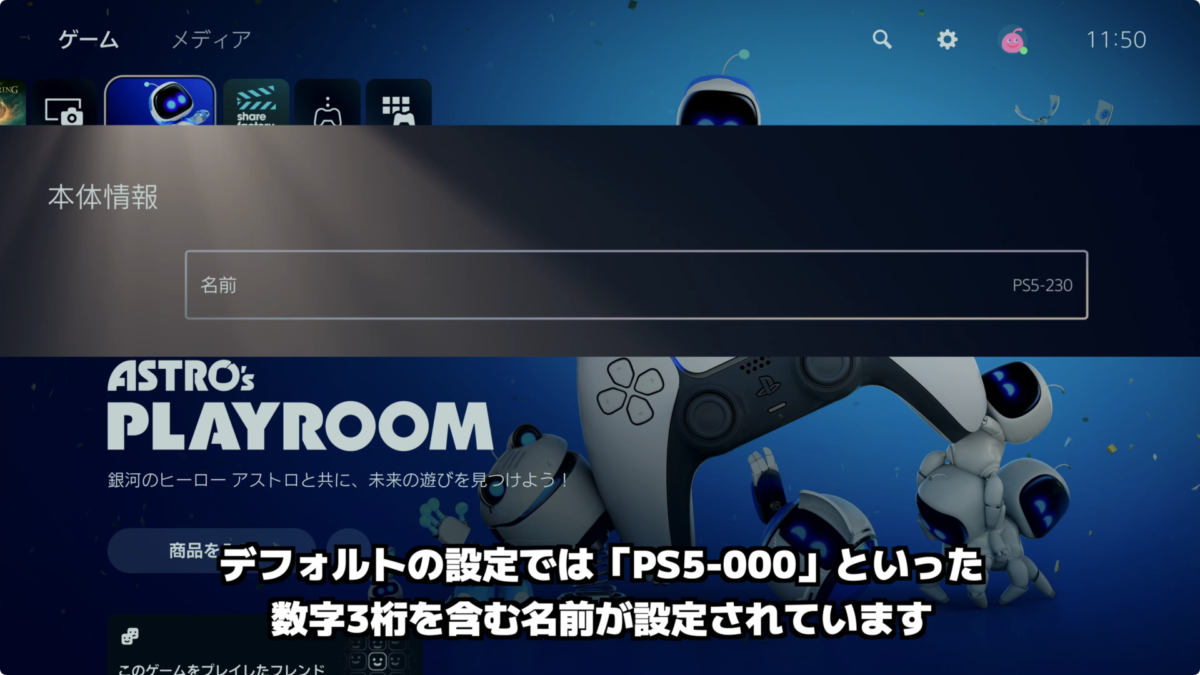
デフォルトの設定では「PS5-000」といった数字3桁を含む名前が設定されています。
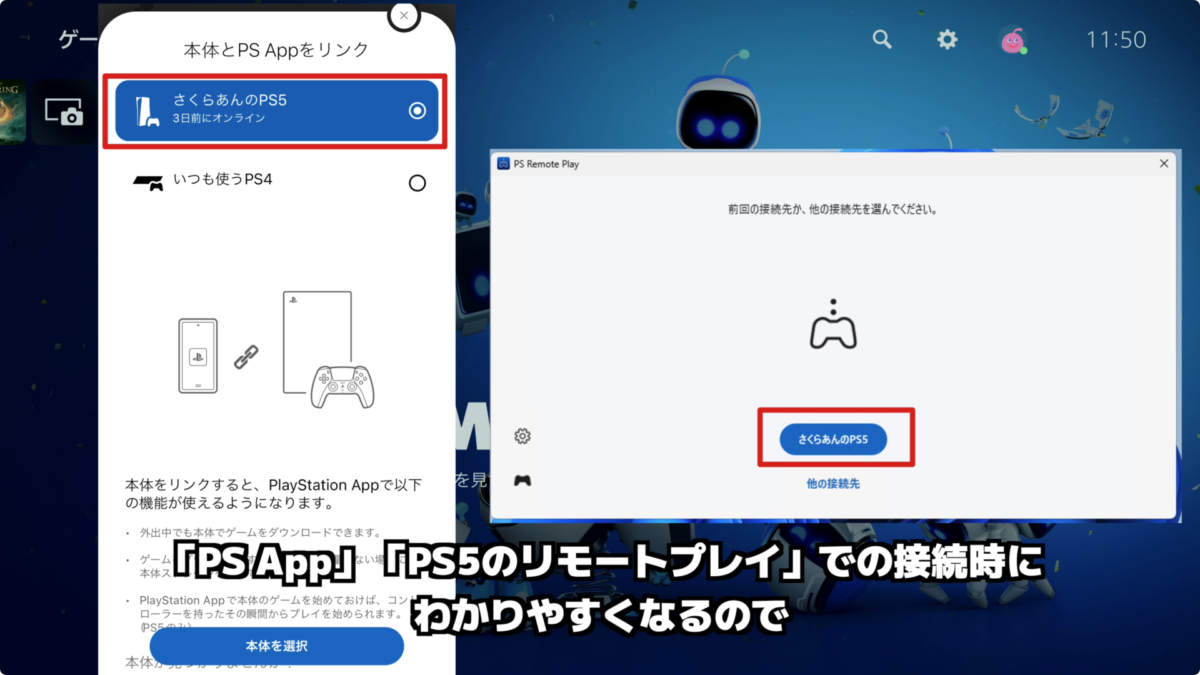
本体の名前を変更しておくと、「PS App」「PS5のリモートプレイ」での接続時にわかりやすくなります。
あわせて読みたい


【PS5と接続】PlayStation Portal を初期設定する方法
みなさん、こんにちは。さくらあん(@Sakura_Anne_)です。 今回は PlayStation Portal の初期設定・PS5と接続する方法を紹介したいと思います。 動画版 動画でも紹介し…
目次
動画版
動画でも紹介しています😊
本体の名前を変更する方法は?
PS5 本体の名前を変更する方法は次の手順です。
STEP
[設定] を開く

ホーム画面の上部メニューにある歯車アイコンの「設定」を選択します。
STEP
[システム] を選択する

設定が表示されたら [システム] を選択します。
STEP
[システムソフトウェア] を選択する
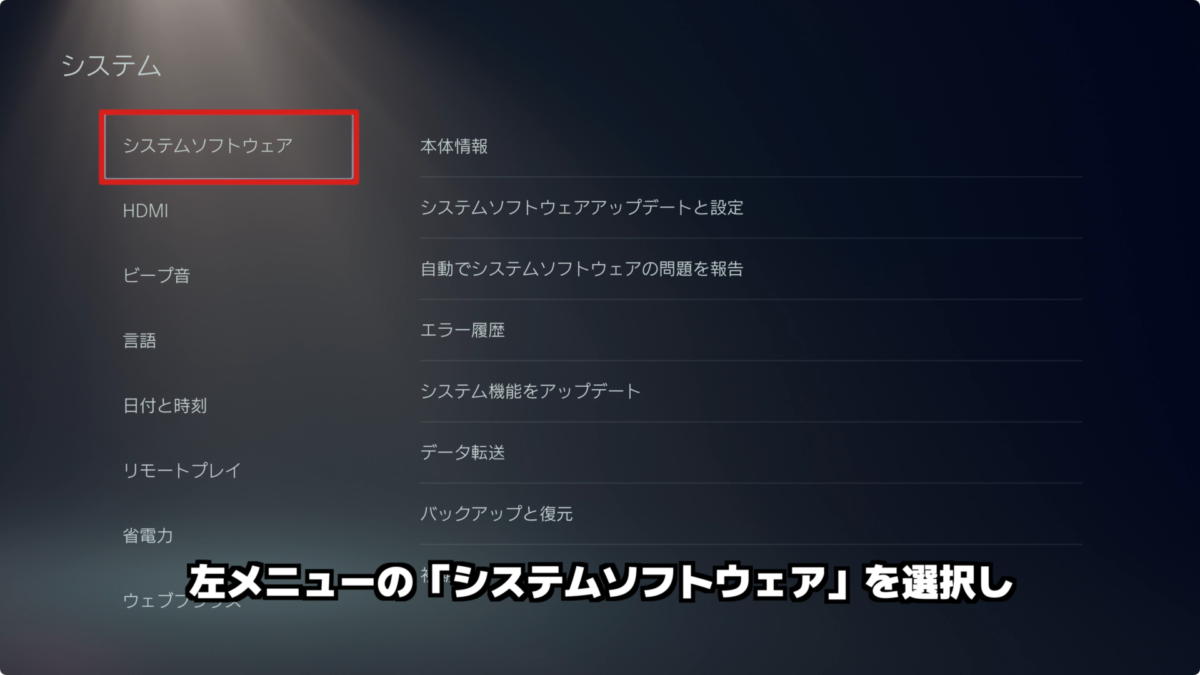
システムの設定です。左メニューの [システムソフトウェア] を選択しましょう。
STEP
[本体情報] を選択する

システムソフトウェアの [本体情報] を選択しましょう。
STEP
[名前] を変更する
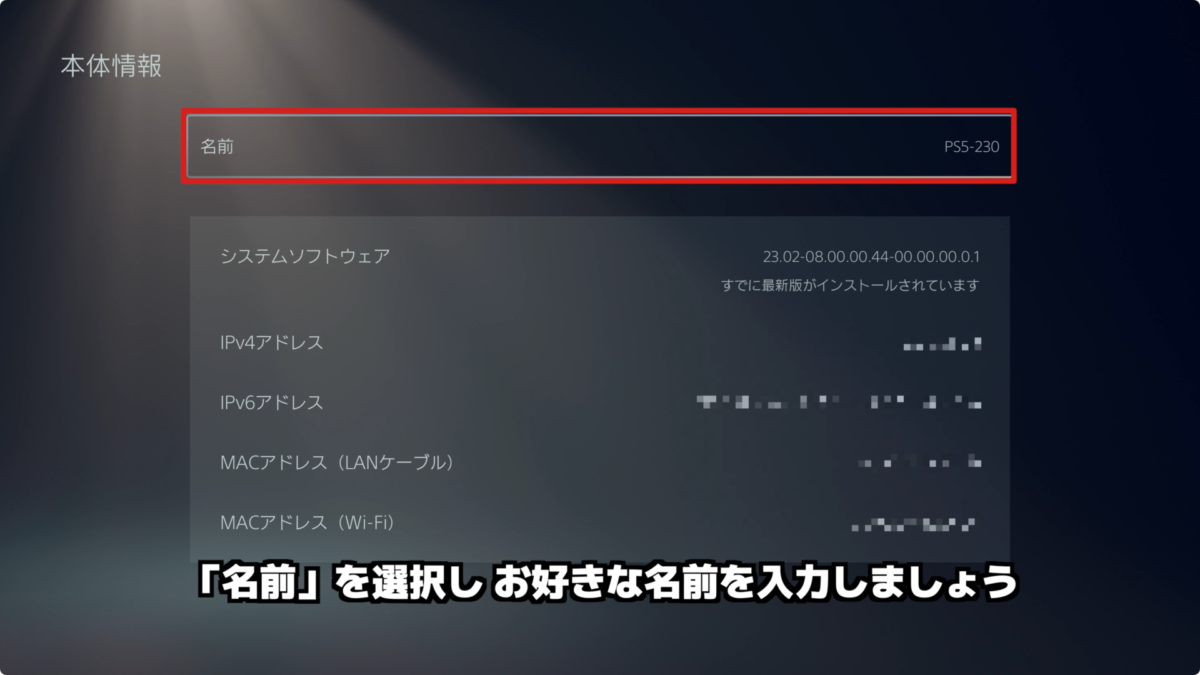
「名前」を選択し
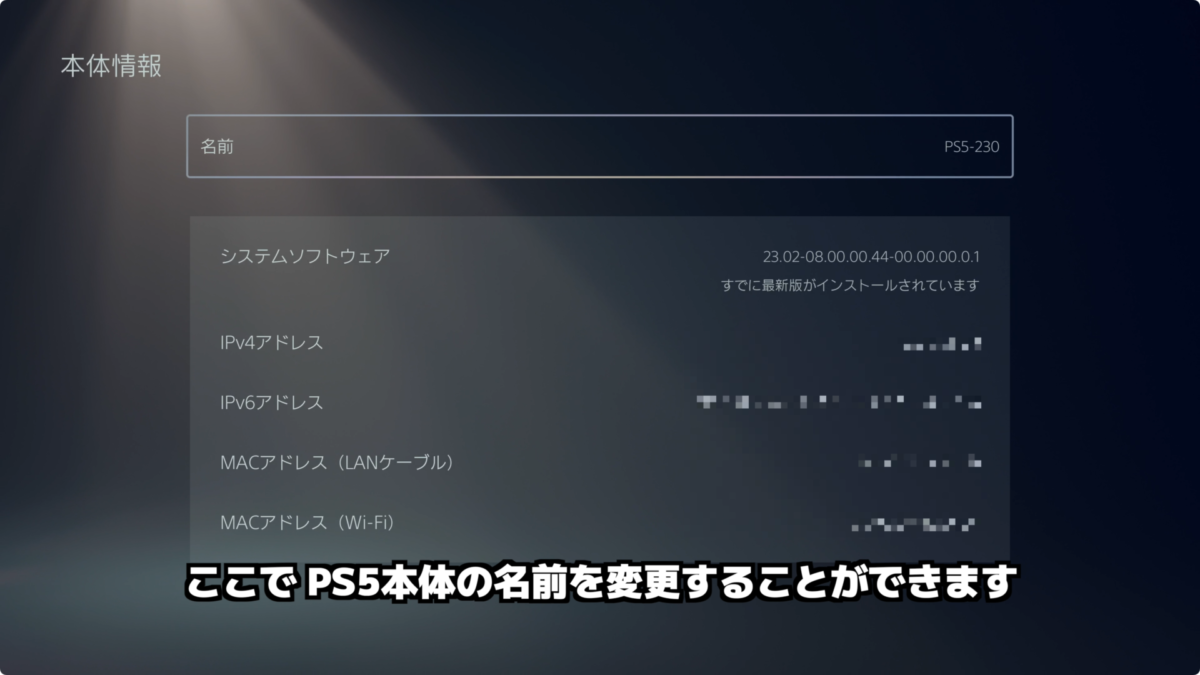
お好きな名前を入力しましょう。

名前を入力したら「確定」を押します。
STEP
[名前] を確認する
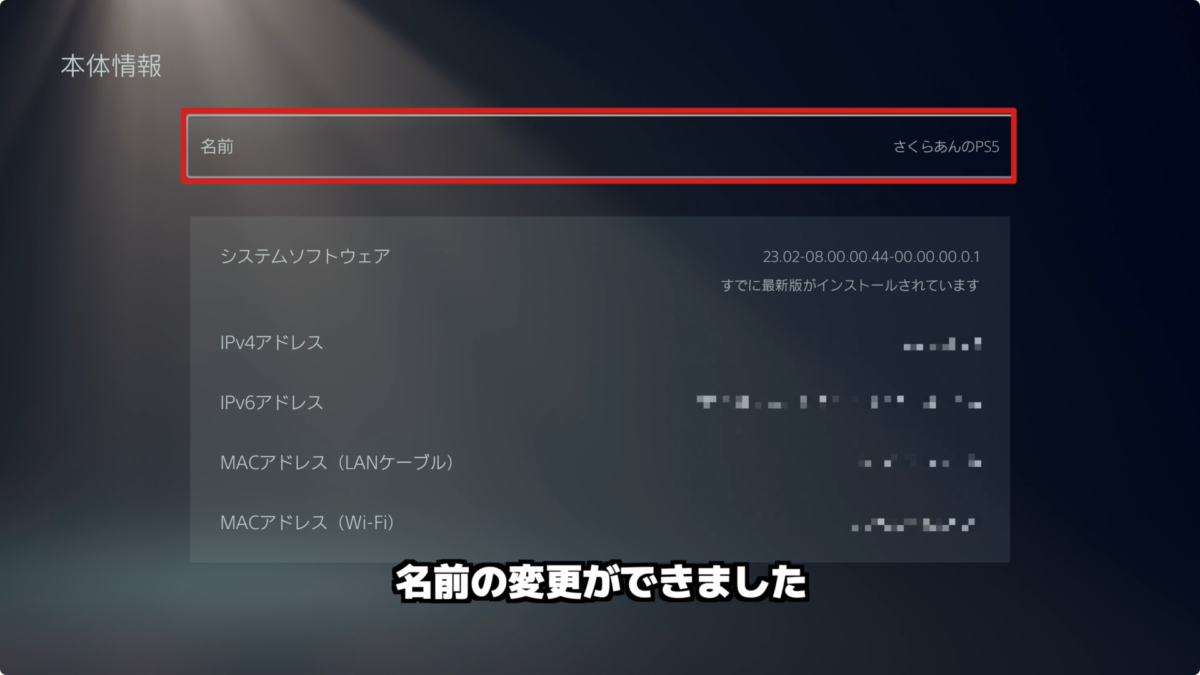
変更した名前を確認しましょう。
これで、PS5 の本体の名前を変更する方法は完了です。
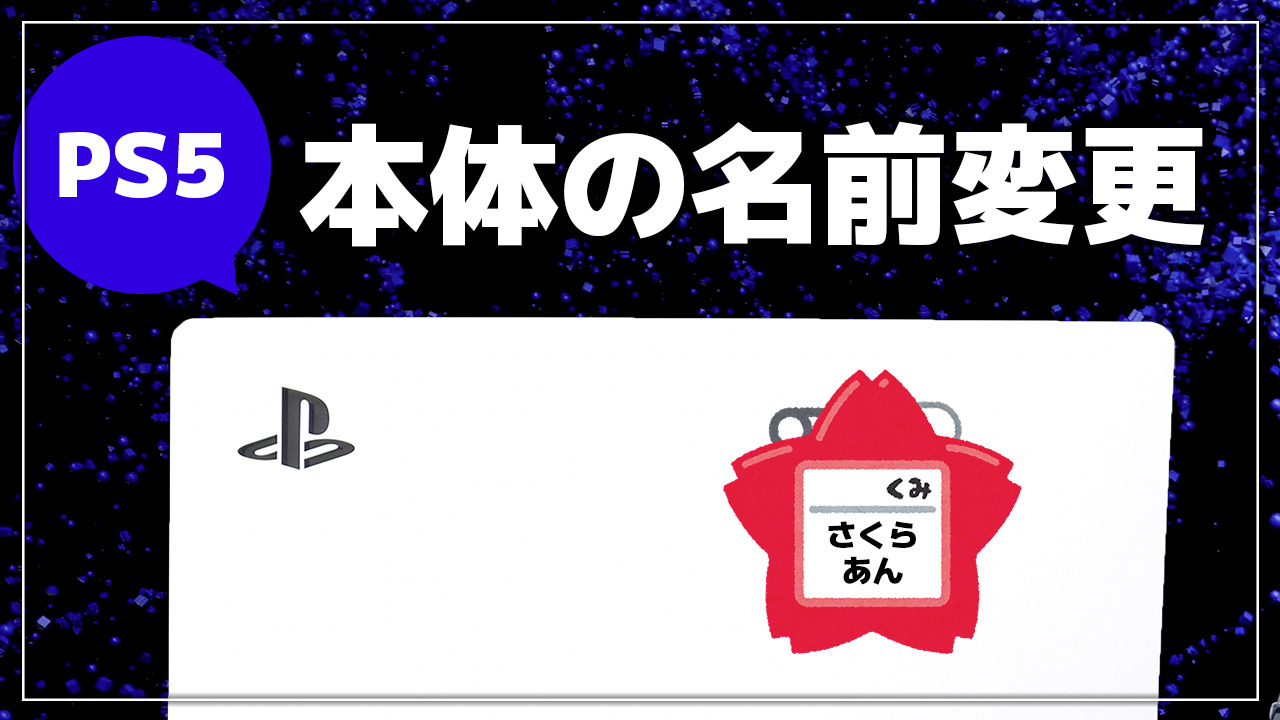
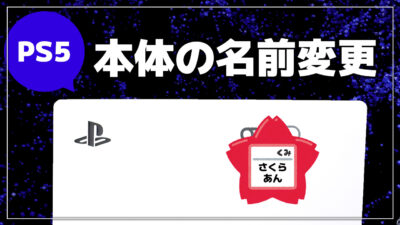

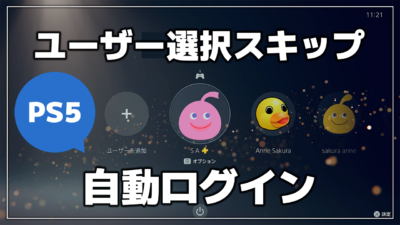









コメント